-
系统之家win10专业版32位系统安装教程
- 2016-11-15 09:30:47 来源:windows10系统之家 作者:爱win10
一说到最好用的windows10系统,网友们肯定一致都认为系统之家win10专业版32位系统是最好用的系统。相信有很多网友都想要安装使用系统之家win10专业版32位系统,所以贴心的windows之家小编就把系统之家win10专业版32位系统安装教程提供给大家。让网友们都能顺利安装系统。
1、 在windows7之家下载的系统一般都是为ISO镜像格式。此时,我们需要对下载下来的Win10系统镜像进行解压。鼠标右键点击镜像文件,在弹出的右键菜单栏选择“解压到Win10_Luobo_x86CJ_2016_03b29999”,这样,系统文件就会解压到当前系统镜像所在盘内。
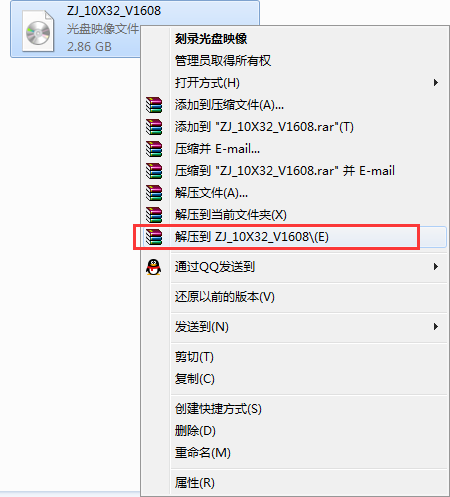
系统之家win10专业版32位系统安装教程图1
2、 当Win10镜像文件解压完成后,会生成一个相应的系统之家Win10 32位系统文件夹。
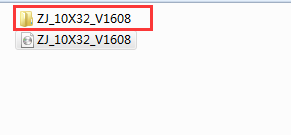
系统之家win10专业版32位系统安装教程图2
3、 现在我们打开文件夹,找到里面的“硬盘安装”程序,点击即可安装。
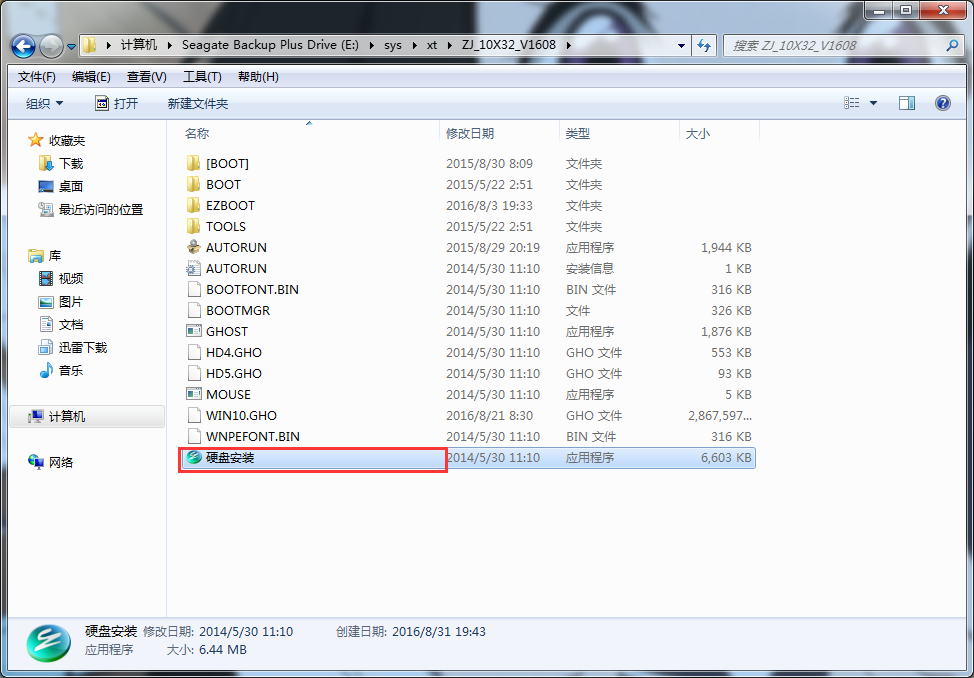
系统之家win10专业版32位系统安装教程图3
注:这里,我们也可以点击“AUTORUN”应用程序进行安装,如果你下载的镜像里面有这个程序。
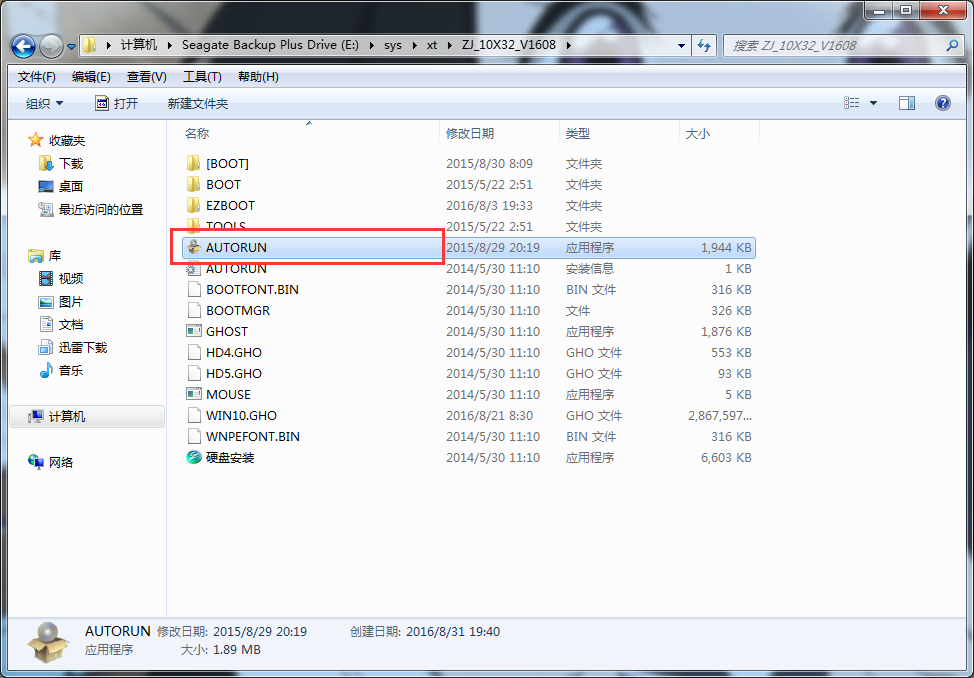
系统之家win10专业版32位系统安装教程图4
点击“AUTORUN”,则会出现系统之家Win10安装界面,大家选择“安装 Win10 SP1 装机版到C盘”即可。
PS,如果你下载的不是都没有“硬盘安装”或“AUTORUN”,但是能看到“setup”应用程序,也是一样安装Win10系统的。
4、 对于以上的操作,点击后都是会出现一个“OneKey Ghost”窗口,查看GHO WIM ISO映像路径是否正确,一般在该窗口打开的过程中,会自动识别对应的GHO镜像文件,或者可以通过“打开”按钮来更改要安装的镜像文件→选择系统要存放的磁盘。接着确认下要安装(还原)系统之家Win10 64位系统的位置,点击确定。
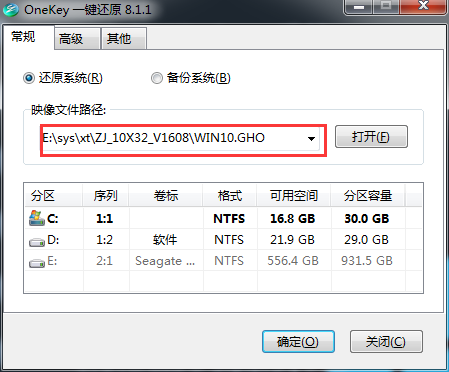
系统之家win10专业版32位系统安装教程图5
5、 然后在出现的提示界面上,选择“是”,那么就会立即开始计算机重启进行还原。如下图所示:
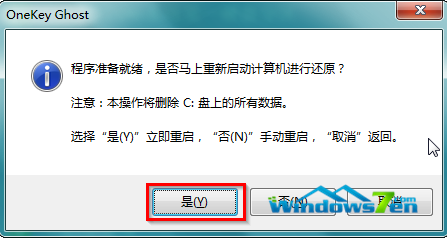
系统之家win10专业版32位系统安装教程图6
6、 重启后,那么就会进入的是系统还原,大家能看通过查看还原进度条来查看还原进度。

系统之家win10专业版32位系统安装教程图7
7、 当进度条跑到100%,还原完成后,那么系统就会自动进入全自动安装了。这时就期待下我们的系统之家Win10装机版快速安装好吧。
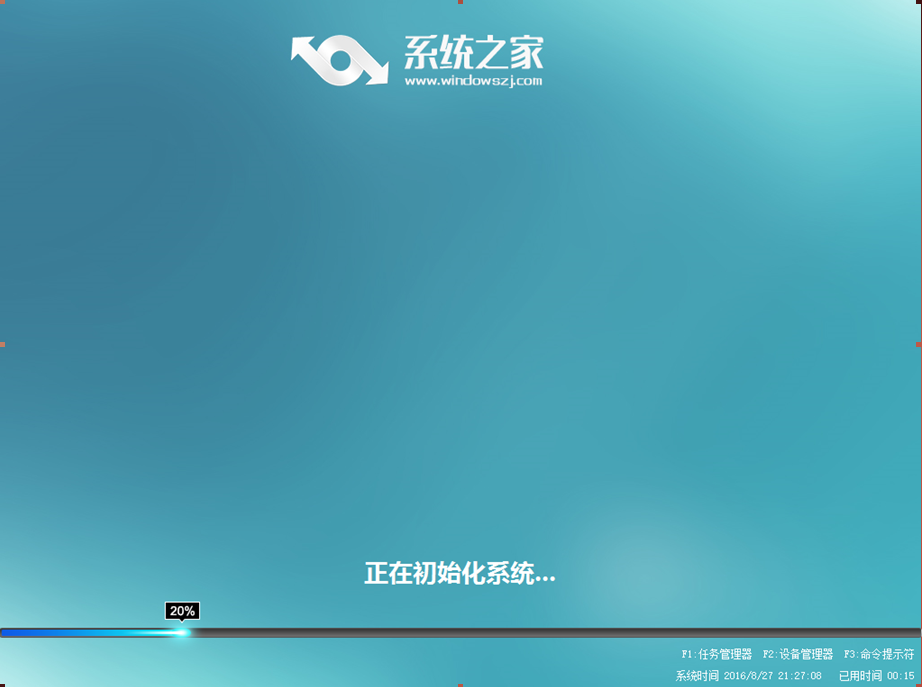
系统之家win10专业版32位系统安装教程图8
8、 这个系统之家Win10系统在安装过程中,程序会自动安装识别的,大家不要再担心不知要去哪里找相应的硬件驱动了。
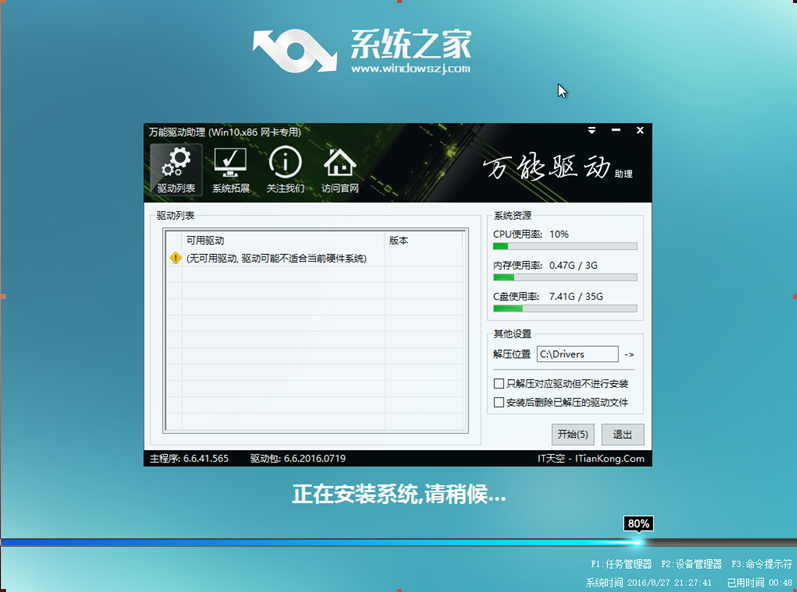
系统之家win10专业版32位系统安装教程图9
9、 最终安装好的系统之家Win10 ghost系统画面如下,win10系统ghost下载安装就是这么简单。
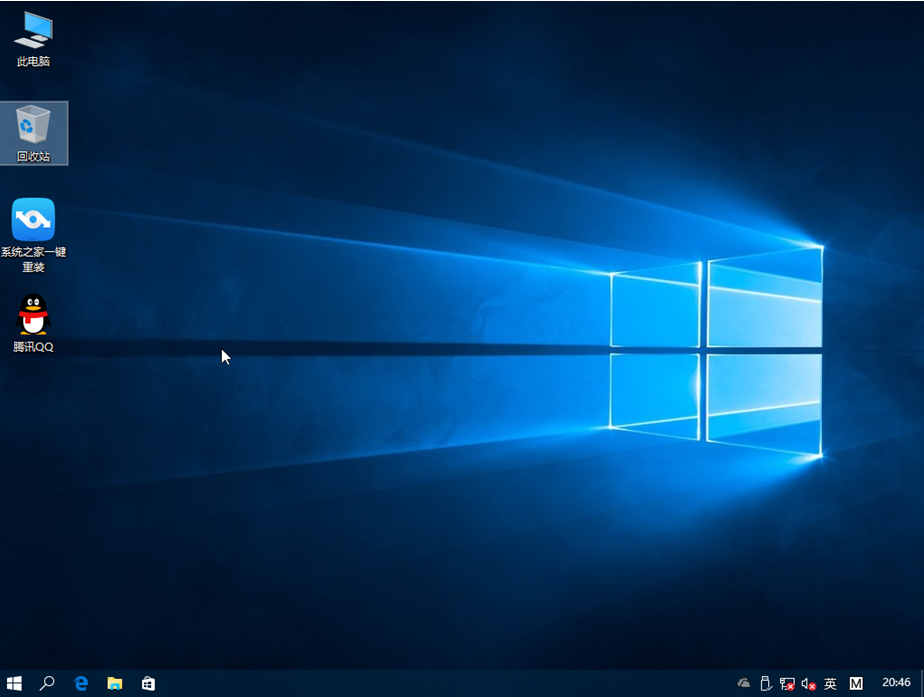
系统之家win10专业版32位系统安装教程图10
以上的全部内容就是windows之家小编为网友们带来的系统之家win10专业版32位系统安装教程了,其实系统之家win10专业版32位系统不仅非常好用,而且安装起来也不复杂,加上有系统之家win10专业版32位系统安装教程的帮忙,网友们安装系统变的更加简单。
猜您喜欢
- Win7旗舰版系统将IE11降级到IE10的方..2015-04-28
- 系统之家win8纯净版在线安装..2016-07-26
- 惠普笔记本一键重装系统图文教程..2017-04-20
- win10回收站位置找不到2017-02-23
- 萝卜家园笔记本xp系统U盘安装图解..2017-05-17
- Win7深度休眠无法唤醒怎么办..2017-03-27
相关推荐
- windows 7旗舰版系统中巧妙运用多种待.. 2015-03-22
- 更新win10系统推送设置方法 2017-04-26
- 笔者教你最新电脑处理器排行榜.. 2019-01-11
- 电脑城系统一键重装教程 2016-10-27
- 回收站清空了怎么恢复,小编告诉你怎么.. 2018-07-07
- windowsxp一键安装总失败原因以及解决.. 2016-09-24





 系统之家一键重装
系统之家一键重装
 小白重装win10
小白重装win10
 雨林木风win7 ghsot 64位系统下载(2015贺岁版)
雨林木风win7 ghsot 64位系统下载(2015贺岁版) Win10 1511 64位简体中文企业版
Win10 1511 64位简体中文企业版 Chromodo浏览器 v36.7.0.8官方版
Chromodo浏览器 v36.7.0.8官方版 Windows Loader 2.0.4绿色版激活工具
Windows Loader 2.0.4绿色版激活工具 UUCallv5.1网络电话(UUCall官方下载)
UUCallv5.1网络电话(UUCall官方下载) 深度技术Ghost win8 64位专业版下载v201803
深度技术Ghost win8 64位专业版下载v201803 复制U盘数据
复制U盘数据 萝卜家园32位
萝卜家园32位 Speccy v1.22
Speccy v1.22 MyTouch触摸
MyTouch触摸 系统之家 Gho
系统之家 Gho 雨林木风ghos
雨林木风ghos Registry Pur
Registry Pur 雨林木风 gho
雨林木风 gho 萝卜家园 Win
萝卜家园 Win 有糖浏览器(U
有糖浏览器(U Google Calen
Google Calen 轻风安全浏览
轻风安全浏览 粤公网安备 44130202001061号
粤公网安备 44130202001061号